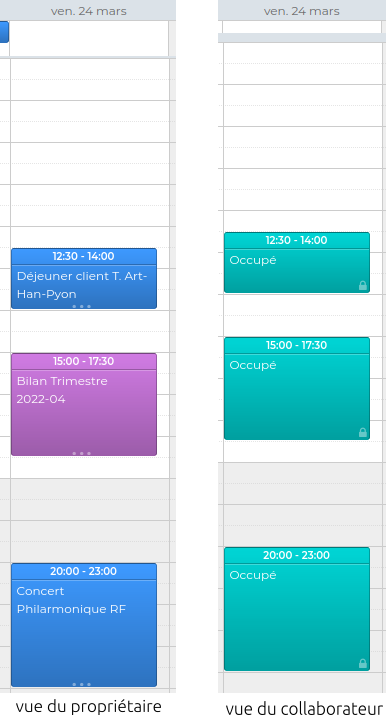Partager un calendrier
Un utilisateur peut décider de partager ses calendriers, qu'il s'agisse du calendrier principal ou de ses calendriers secondaires, avec d'autres utilisateurs afin qu'ils puissent l'inviter, voir ses disponibilités ou bien encore gérer ses rendez-vous, en fonction du niveau de droit attribué.
Il est possible de donner un droit supplémentaire à un utilisateur sur son calendrier par défaut afin que celui-ci puisse gérer les invitations depuis la Messagerie en le nommant délégué.
Le niveau de partage du calendrier par défaut pour le délégué peut être attribué indifféremment depuis l'onglet "Délégations" ou "Mes calendriers". La modification est automatiquement prise en compte.
Accéder à la gestion des partages
La gestion des droits d'accès aux calendriers s'effectue dans les paramètres de l'agenda, en allant sous Préférences > Agenda > Mes calendriers

Pour partager un calendrier avec d'autres utilisateurs, se positionner sur le calendrier puis cliquer sur "Partager" dans le menu pour ouvrir la fenêtre pop-up.

Dans la fenêtre de partage :
-
rechercher l'utilisateur ou le groupe d'utilisateur dans la barre de recherche en tapant les premières lettres - l'autocomplétion proposera tous les utilisateurs disponibles
💡 Pour partager un calendrier avec un utilisateur externe non enregistré, saisir son adresse.
-
sélectionner le niveau de partage souhaité
Les niveaux de droits de partage diffèrent selon qu'il s'agisse d'utilisateurs internes ou externes, du calendrier principal ou des calendriers secondaires. Pour plus d'informations, voir les paragraphes suivants.
-
cliquer sur "Enregistrer"
Définir les niveaux de droits internes
Partage public
"Tout utilisateur de mon organisation" correspond au partage public du calendrier.
Le niveau de droit choisi détermine le niveau minimum qui sera appliqué à l'ensemble des utilisateurs du domaine.
Aucun utilisateur ne peut se voir attribuer un niveau inférieur à celui-ci. Le cas échéant, un message d'alerte apparait.

Modifier les niveaux de droits utilisateurs signalés par l'icône ou cliquer sur "Supprimer les droits sans effet" pour les supprimer de la liste et leur attribuer le niveau de droits de partage public.
Pour son calendrier principal
Un utilisateur peut gérer l'accès de son calendrier afin de permettre ou non d'être invité, de partager ses rendez-vous, voire de déléguer la gestion des droits à un autre utilisateur.
Les niveaux de droits de partage sont :
-
Ne peut pas m'inviter à une réunion" ⇒ partage public minimum - Les utilisateurs de l'organisation ne peuvent pas voir le calendrier ni inviter l'utilisateur. Lorsque l'organisateur d'une réunion invite l'utilisateur, l'utilisateur ne reçoit pas l'invitation et l'évènement n'apparait pas dans son calendrier. L'organisateur reçoit une notification indiquant que l'utilisateur ne peut pas être invité.
Ce droit n'est disponible que pour Tout utilisateur de mon organisation. Il permet de supprimer le partage public.
-
Peut m'inviter à une réunion ⇒ partage minimum - Le(s) utilisateur(s) sélectionné(s) ne peuvent pas voir le calendrier de l'utilisateur mais peuvent l'inviter. L'autocomplétion proposera le nom de l'utilisateur dans le formulaire d'ajout de participant à un évènement.
-
Peut m'inviter et voir mes disponibilités ⇒ partage avec droit de lecture restreint - Le(s) utilisateur(s) sélectionné(s) peuvent consulter le calendrier et inviter l'utilisateur. L'ensemble des événements du calendrier apparaîtront avec le libellé "privé" à la place du titre et sans détails autres que le jour, l'heure et la durée. Pour plus d'informations, voir Partager ses disponibilités.
-
Peut m'inviter et voir mes rendez-vous ⇒ partage avec droit de lecture - Le(s) utilisateur(s) sélectionné(s) peuvent consulter le calendrier et inviter l'utilisateur. Les événements privés apparaîtront mais avec le libellé "privé" à la place du titre et sans détails autres que le jour, l'heure et la durée.
-
Peut modifier mes rendez-vous ⇒ partage avec droits d'écriture - En plus du droit précédent, le(s) utilisateur(s) sélectionné(s) peuvent accepter et modifier les rendez-vous de l'utilisateur depuis l'Agenda.
- Les événements privés apparaîtront mais avec le libellé "privé" à la place du titre et sans détails autres que le jour, l'heure et la durée.
Les délégués peuvent recevoir et répondre aux invitations depuis leur Messagerie.
Pour plus d'informations sur la création et la gestion des délégations, consulter le paragraphe Gérer les délégations.
- Les événements privés apparaîtront mais avec le libellé "privé" à la place du titre et sans détails autres que le jour, l'heure et la durée.
Les délégués peuvent recevoir et répondre aux invitations depuis leur Messagerie.
-
Peut modifier mes rendez-vous et gérer mes partages ⇒ partage avec droits de gestion - En plus des droits précédents, le(s) utilisateur(s) sélectionné(s) peuvent eux-mêmes donner des droits de partage sur le calendrier de l'utilisateur et voir ou éditer les détails des rendez-vous privés de l'utilisateur.
Pour retirer les droits à un utilisateur ou un groupe, cliquer sur la croix. Ce dernier est alors supprimé de la liste et se voit attribuer le niveau de partage public.
Ne pas oublier de cliquer sur Enregistrer pour que les attributions ou modifications des droits soient prises en compte.
Pour ses calendriers secondaires
En plus de son calendrier par défaut, l'utilisateur peut partager l'ensemble de ses calendriers secondaires avec les membres de l'organisation.
Les niveaux de droits de partage sont :
-
N'a aucun droit ⇒ partage public minimum - Les utilisateurs de l'organisation ne peuvent pas voir le calendrier de l'utilisateur.
Ce droit n'est disponible que pour Tout utilisateur de mon organisation. Il permet de supprimer le partage public.
-
Peut voir mes rendez-vous ⇒ partage avec droit de lecture - Le(s) utilisateur(s) sélectionné(s) peuvent consulter le calendrier de l'utilisateur. Les événements privés apparaîtront mais avec le libellé "privé" à la place du titre et sans détails autres que le jour, l'heure et la durée.
-
Peut modifier mes rendez-vous ⇒ partage avec droits d'écriture - En plus du droit précédent, le(s) utilisateur(s) sélectionné(s) peuvent accepter et modifier les rendez-vous de l'utilisateur depuis l'Agenda. Les événements privés apparaîtront mais avec le libellé "privé" à la place du titre et sans détails autres que le jour, l'heure et la durée.
-
Peut modifier mes rendez-vous et gérer mes partages ⇒ partage avec droits de gestion - En plus des droits précédents, le(s) utilisateur(s) sélectionné(s) peuvent eux-mêmes donner des droits de partage sur l'agenda de l'utilisateur et voir ou éditer les détails des rendez-vous privés de l'utilisateur.
Pour retirer les droits à un utilisateur ou un groupe, cliquer sur la croix. Ce dernier est alors supprimé de la liste et se voit attribuer le niveau de partage public.
Ne pas oublier de cliquer sur Enregistrer pour que les attributions ou modifications des droits soient prises en compte.
Le partage d'un calendrier externe (calendrier auquel on est abonné) s'effectue de la même manière que tout calendrier secondaire.
Cependant, les calendriers de type "ICS externe" sont synchronisés en lecture seule. Bien que les droits d'écriture et de gestion soient proposés dans la liste, ils ne pourront pas s'appliquer : les modifications ou créations qui pourraient être effectuées par l'utilisateur désigné disparaîtront lors de la prochaine synchronisation.
Un calendrier secondaire ne peut pas être utilisé pour inviter un utilisateur. Il est cependant possible de l'ajouter au partage de ses disponibilités. Pour plus d'informations, voir Partager ses disponibilités.
Définir les niveaux de droits externes
Le calendrier principal ainsi que les calendriers secondaires peuvent être partagés vers l'extérieur via une adresse publique ou privée.
Lors de la sélection des utilisateurs, les adresses extérieures sélectionnées - ou saisies si l'utilisateur n'existe pas - dans la barre de recherche sont automatiquement ajoutées dans la zone "En dehors de mon organisation".
Le niveau de partage se paramètre indépendamment pour chaque utilisateur :
- Peut voir uniquement les rendez-vous publics : Permet au destinataire qui a cette adresse de visualiser l'agenda et de connaître le détail de tous les événements publics mais il ne verra qu'une information "occupé(é)" en lieu et place d'un événement privé.
- Peut voir les rendez-vous privés : Permet au destinataire qui a cette adresse de visualiser l'agenda et de connaître le détail de tous les événements publics et privés.
Ne pas oublier de cliquer sur Enregistrer pour que les attributions ou modifications des droits soient prises en compte.
Une fois les paramètres de partage enregistrés, un lien propre à chaque utilisateur apparait. Pour que l'utilisateur extérieur accède au calendrier, cliquer sur "Copier le lien de partage" et lui envoyer.

En cas de modification de droits, le lien de partage change. Le nouveau lien doit être renvoyé au destinataire extérieur pour qu'il continue d'accéder au calendrier.
Pour supprimer un partage, cliquer sur la croix de la ligne correspondante.
Partager ses disponibilités
L'Agenda BlueMind permet partager ses disponibilités avec les membres du domaine afin qu'ils aient connaissance des plages libres ou occupées de l'utilisateur, sans avoir accès aux détails de ses rendez-vous.
Depuis son calendrier principal
Cet accès restreint se paramètre dans le partage du calendrier principal - seul calendrier permettant d'être invité - en attribuant le niveau de droit "Peut m'inviter et voir mes disponibilités" aux membres du domaine sélectionnés. Pour plus d'informations, voir les niveaux de droits de partage du calendrier principal
Avec ce niveau de partage, les membres sélectionnés peuvent :
-
voir les plages libres ou occupées dans l'outil de recherche de disponibilité lors de la création d'un rendez-vous.
Pour plus d'informations, voir Vérifier les disponibilités -
afficher le calendrier de l'utilisateur dans la vue de leur Agenda. Les évènements sont alors visibles avec la simple mention "Occupé" :

Tentative
Lorsque des événements sont en attente de réponse par le propriétaire, ils apparaissent entourés de pointillés avec le libellé "Tentative" (signifie "provisoire" en français) :

Depuis ses calendriers secondaires
Les rendez-vous des calendriers secondaires peuvent être pris en compte dans l'affichage des disponibilités.
Pour cela, aller dans le menu du calendrier et cliquer sur "Gérer les disponibilités" pour ouvrir la fenêtre popup :

Il est alors possible de rechercher et ajouter un ou plusieurs de ses calendriers personnels :

Dans la vue d'un utilisateur avec le droit "Peut m'inviter et voir mes disponibilités" les plages occupées apparaitront en toute confidentialité, sans distinction d'agenda :